- Outeur Abigail Brown [email protected].
- Public 2024-01-07 19:00.
- Laas verander 2025-01-24 12:00.
Jy is besig om uit te luister na sommige van jou gunsteling liedjies op Spotify wanneer die musiek stop en 'n fout soos "Spotify kan nie huidige liedjie speel nie, of "Spotify kan dit nie nou speel nie" verskyn. Dit is frustrerend, maar daar is 'n verskeidenheid maniere om daardie probleem op te los. Hierdie foutsporingsgids dek Spotify op die rekenaar, die Spotify-selfoontoepassing en die Spotify-webtoepassing.
Waarom Spotify liedjiespeelfoute het
Daar is verskeie oorsake vir hierdie foute, wat wissel van 'n probleem met die toepassing self tot probleme wat jou rekenaar of mobiele toestel dalk ondervind. Gevolglik is daar verskillende aksies om te neem om liedjiespeelfoute reg te stel, afhangende van of jy die fout met Spotify op die rekenaar, in die mobiele toepassing of met die Spotify-webtoepassing ontvang.
Die eerste ding om te probeer is 'n eenvoudige herbegin van Spotify, en gaan dan aan na ander aksies as dit nie die probleem oplos nie.
Herbegin Spotify
Die Spotify-toepassing het dalk gevries of 'n lukrake fout gehad. Die vinnigste oplossing om te probeer is om Spotify toe te maak en dan weer oop te maak.
As jy Spotify op die rekenaar gebruik, kies Lêer > Sluit Spotify.
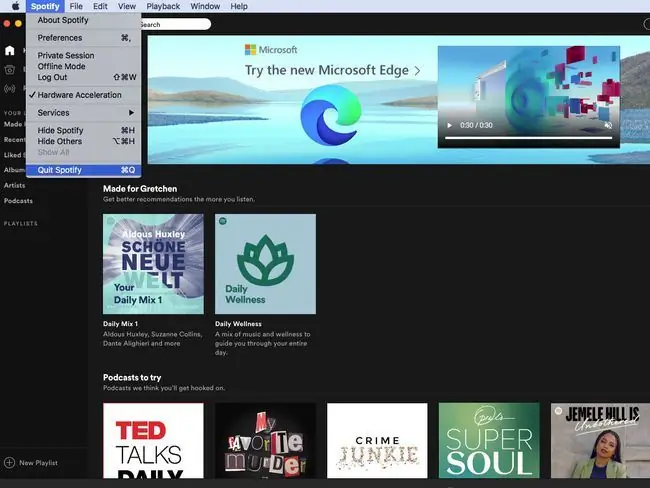
In die Spotify-selfoontoepassing, maak die toepassing toe en heropen. As jy die Spotify-webtoepassing gebruik, maak jou blaaier toe en maak weer oop.
Meld uit die toepassing en meld dan weer aan
As die afsluiting van Spotify nie werk nie, probeer om by die toepassing af te meld en dan weer aan te meld.
As jy Spotify op die lessenaar gebruik, kies die aftrekpyltjie langs jou naam regs bo, en kies dan Log Out. Nadat jy afgemeld het, meld weer aan en kyk of dit die probleem oplos.
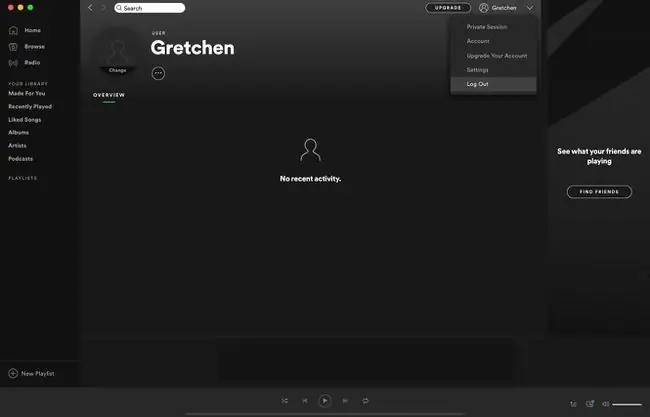
In die Spotify-selfoontoepassing, kies Settings (ratikoon), tik jou profiel, en blaai dan af en tikTeken af . Meld weer aan om te sien of dit die probleem oplos.
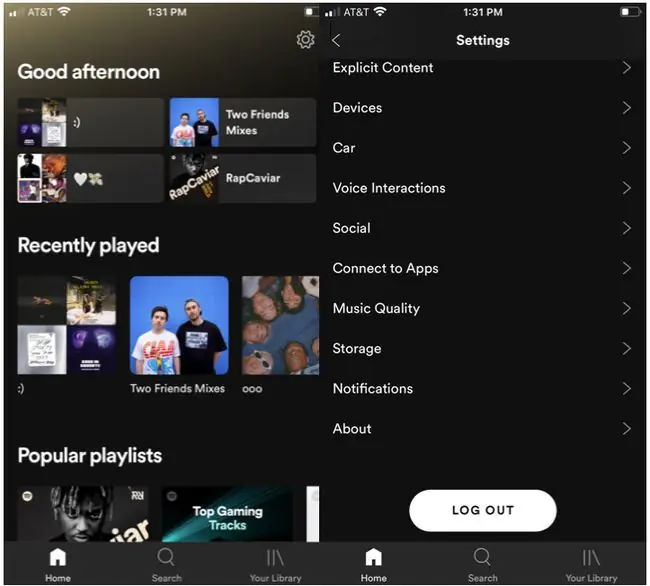
In die Spotify-webtoepassing, kies jou profiel en kies dan Log Out. Meld weer aan om te sien of dit die probleem oplos.
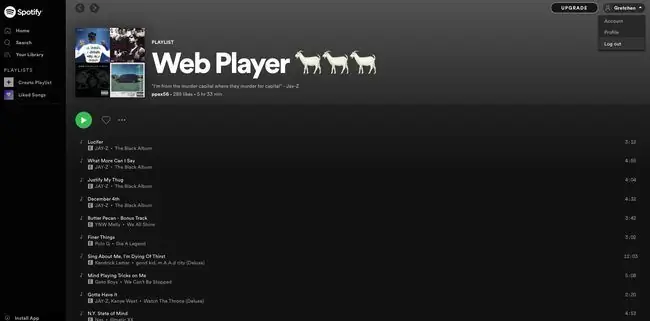
Onderste reël
As jy 'n liedjiespeelfout met Spotify op die lessenaar of die Spotify-webtoepassing ontvang, probeer om jou rekenaar te herbegin. Deur 'n herbegin uit te voer, kan onderliggende kwessies met jou bedryfstelsel wat Spotify beïnvloed, uitklaar en die musiekprogram 'n vars omgewing gee.
Is die toepassing op datum?
As jou Spotify-toepassing 'n opdatering benodig, kan jy vreemde foute en foute ervaar. Om Spotify handmatig op te dateer:
Dateer die Spotify-rekenaarprogram op
- Maak die rekenaar Spotify-toepassing oop.
- Kies Spotify > Meer oor Spotify vanaf die boonste kieslysbalk.
- Spotify sal jou vertel wat jou huidige weergawe is en of 'n opdatering beskikbaar is. Kies Dateer nou op as daar 'n opdatering beskikbaar is.
-
Jy sal 'n boodskap sien dat Spotify suksesvol opgedateer is en dat jy moet herbegin om die nuwe weergawe te herinstalleer. Kies Close en herbegin dan jou rekenaar.

Image
Dateer die Spotify-selfoontoepassing op
Om outomatiese opdaterings op 'n iOS-toestel op te stel, tik iTunes & App Store, en skakel Updates aan. Op 'n Android-toestel, maak die Google Play Winkel oop. Gebruik die soekbalk om Spotify te vind. Tik die drie vertikale kolletjies regs bo en merk Auto-update
As jy nie outomatiese opdaterings aangeskakel het nie, dateer jou Spotify-selfoonprogram handmatig op.
-
Op 'n iOS-toestel, maak die App Store-toepassing oop.
Op 'n Android-toestel, maak die Google Play Winkel oop, gebruik die soekbalk om Spotify te vind, en tik UPDATE.
- Tik Opdaterings regs onder.
-
Vind Spotify en tik Update.
As geen opdateringsopsie sigbaar is nie, gebruik jou program die jongste weergawe.
Skakel hoëgeh alte-stroming af
Jy kan foute en probleme ondervind as jy jou intekeningvlak van 'n Premium-rekening na 'n gratis, advertensie-gesteunde rekening verander het, maar nie die opsie verander het om musiek van hoë geh alte te stroom nie. Die hoogste geh alte terugspeel is slegs vir Premium-gebruikers beskikbaar.
Daar is geen opsie om musiekkwaliteit aan te pas as jy die Spotify gratis webtoepassing gebruik nie.
Pas musiekgeh alte aan met Spotify op die rekenaar
- Maak Spotify op die lessenaar oop en kies die aftrekpyl regs bo langs jou naam.
- Kies Settings.
-
Onder Musiekgeh alte, kies Automatic of verlaag die kwaliteit tot iets minder as Very High.

Image
Pas musiekgeh alte in die Spotify-selfoontoepassing aan
- Maak Spotify oop en tik Settings (ratikoon).
- Tik Musiekgeh alte.
-
Kies Automatic of verlaag die kwaliteit tot iets minder as Baie hoog.

Image Maak seker dat jy nie probeer om Spotify in vanlyn af te luister nie, wat slegs vir Premium-kliënte beskikbaar is. Dit kan ook liedjiespeelfoute veroorsaak.
Is jy sonder spasie op jou toestel?
As jy 'n Premium-kliënt is en gekies het om die vanlyn modus te gebruik, het jy dalk nie meer stoorplek op jou toestel gehad nie. Spotify beveel aan om ten minste 1 GB gratis vir aflaaie te hê.
Verwyder afgelaaide lêers van Spotify op die rekenaar deur na Settings > Local Files te gaan en Wys Plaaslik af te skakel Lêers.
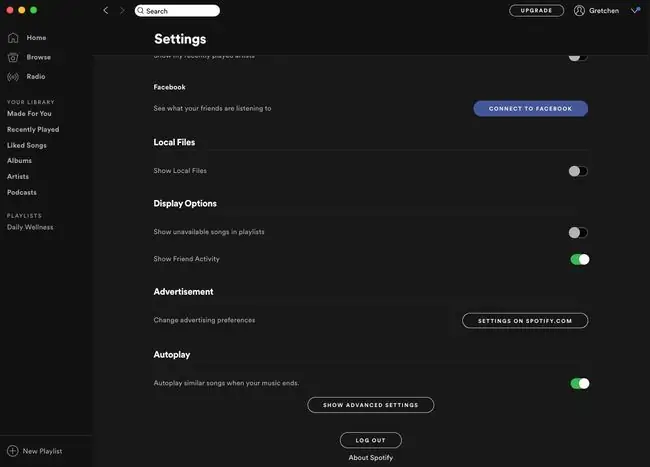
Op 'n mobiele toestel, probeer om spasie in jou interne berging skoon te maak, of gaan na Settings > Storage en kies Delete Cache.
Skakel hardewareversnelling af
Die gebruik van die hardewareversnellingskenmerk met Spotify op die lessenaar help swakker hardeware in jou rekenaar. Om hierdie instelling aan te skakel, kan egter eintlik 'n swak luisterervaring skep deur te veroorsaak dat liedjies oorslaan, sloer of glad nie speel nie.
Deur hierdie kenmerk af te skakel, kan liedjiespeelfoute opgelos word.
- Maak Spotify op die lessenaar oop en kies die aftrekpyl regs bo langs jou naam.
- Kies Settings.
-
Blaai af en kies Wys gevorderde instellings.

Image - Skakel hardewareversnelling onder Verenigbaarheid af.
- Herbegin die Spotify-toepassing en kyk of dit die probleem opgelos het.
Aktiveer of deaktiveer kruisvervaag
Crossfading kan 'n aangenamer oorgang tussen liedjies verskaf, maar as jy liedjiespeelfoute met Spotify op die lessenaar ervaar, probeer om hierdie kenmerk aan of af te skakel.
- Maak Spotify op die lessenaar oop en kies die aftrekpyl regs bo langs jou naam.
- Kies Settings.
- Blaai af en kies Wys gevorderde instellings.
- In die Playback-afdeling, skakel Crossfade-liedjies aan of af. As jy dit aanskakel, stel die tyd op nul (0) sekondes.
- Herbegin Spotify en kyk of dit die probleem opgelos het.
Was die liedjie uit 'n snitlys getrek?
Die liedjie is dalk uit die snitlys gehaal. Hierdie probleem kom voor as jy 'n plaaslike aflaai van 'n snitlys het en dit sinkroniseer nie behoorlik wanneer 'n liedjie van die Spotify-databasis verwyder is nie.
Om te sien of die liedjie wat dwaal gespeel is, getrek is, laat Spotify onbeskikbare liedjies vertoon.
- Maak Spotify op die lessenaar oop en kies die aftrekpyl regs bo langs jou naam.
- Kies Settings.
- Gaan na Vertoonopsies, en skakel dan aan Wys onbeskikbare liedjies in snitlyste. As die liedjie verwyder is, hersinkroniseer jou plaaslike lêers sodat dit die nuut verwyderde liedjie uitvee.
Herinstalleer Spotify
Deïnstallering en dan herinstallering van Spotify sal enige korrupte lêers verwyder wat foute kan veroorsaak. Jy sal enige afgelaaide musiek en poduitsendings moet heraflaai nadat jy die program herinstalleer het.
Verwyder en installeer Spotify weer op 'n Mac
- Verlaat Spotify.
- Oop Finder.
- Kies Go in die kieslys aan die bokant, hou dan die Option sleutel en kies Biblioteek.
-
Maak Caches oop en vee die com.spotify. Client-lêergids uit.

Image - Kies die terugpyltjie.
-
Maak Application Support oop en vee die Spotify-lêergids uit.

Image - Maak Finder weer oop.
- Gaan na Aansoeke in die sybalkkieslys.
- Vind die Spotify-toepassing en sleep dit na die asblik. Leeg asblik om die toepassing uit te vee.
- Laai Spotify af en installeer dit weer.
Verwyder en installeer Spotify weer op 'n Windows-rekenaar
- Sluit Spotify.
- Gaan na die Beheerpaneel.
- Kies Programme en kenmerke.
- Kies Spotify in die lys en kies Deïnstalleer.
- Volg die instruksies op die skerm om die deïnstallering te voltooi.
-
Laai Spotify af en installeer dit.
As jy Windows 10 gebruik, verlaat Spotify en kies die Start-knoppie, dan Settings. Kies Apps > Spotify en kies dan Deïnstalleer. Laai Spotify af en installeer dit vanaf die Microsoft Store.
Deïnstalleer en herinstalleer Spotify op 'n iOS-toestel
- Tik en hou die Spotify-programikoon.
- Tik Delete App, dan Delete.
- Gaan na die App Store en installeer die Spotify-toepassing.
Deïnstalleer en herinstalleer Spotify op 'n Android-toestel (6.0 en later)
- Gaan na jou foon se Settings.
- Kies Apps.
- Vind Spotify in jou lys programme en tik daarop.
- Vir 'n skoon herinstallasie, tik Storage, dan Vee data uit.
- Tik Deïnstalleer.
- Gaan na Google Play en installeer die Spotify-toepassing.
Is dit tyd vir nuwe oordopjes om daardie algehele musikale klank te verbeter? Ons is ook mal oor ons liedjies, en het 'n paar aanbevelings vir jou.






